WIN7怎么关闭显示系统任务栏上的网络图标
来源:网络收集 点击: 时间:2024-04-17【导读】:
WIN7怎么关闭显示系统任务栏上的网络图标呢?今天教大家怎么解决这个问题,供大家参考!工具/原料moreWIN7版本6.1方法/步骤1/5分步阅读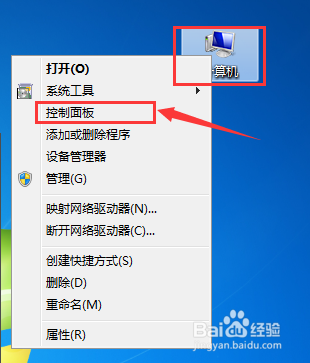 2/5
2/5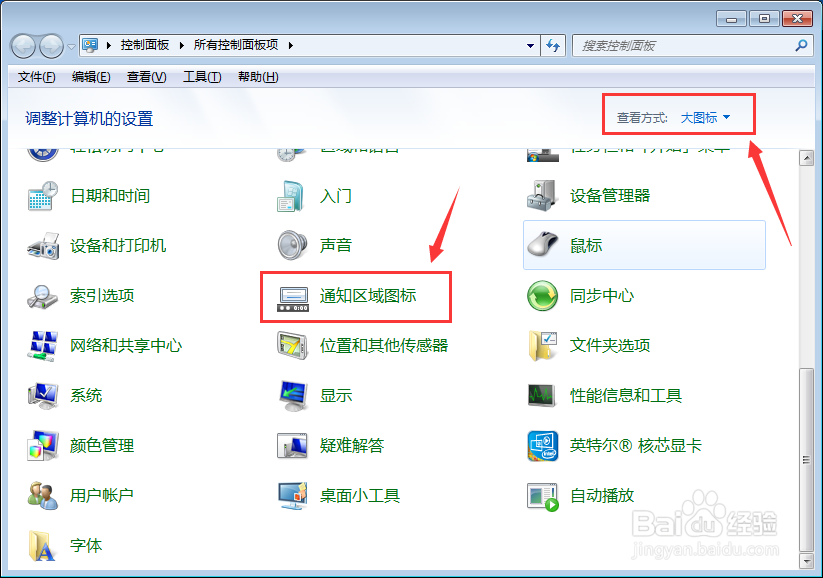 3/5
3/5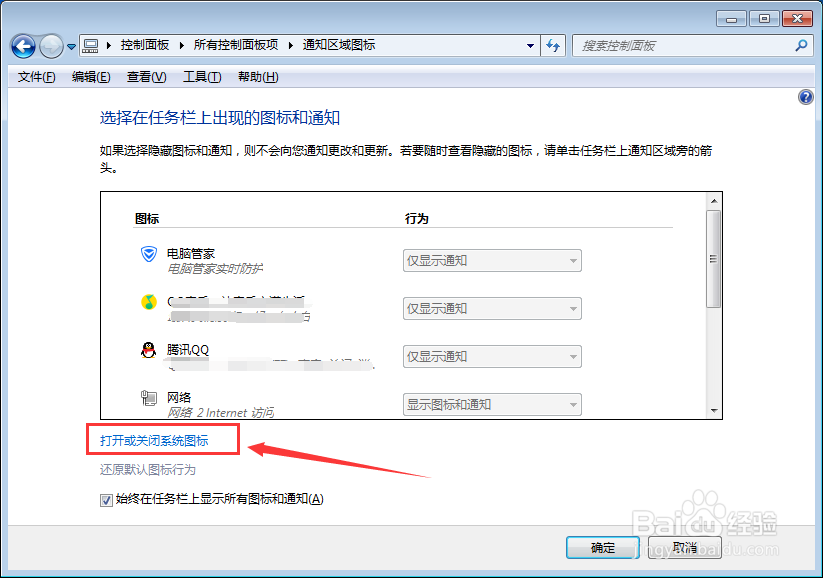 4/5
4/5 5/5
5/5
 总结1/1
总结1/1
右键计算机,选择“控制面板”,如下图所示
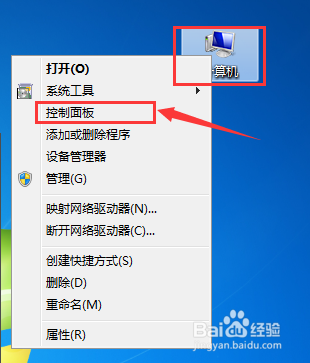 2/5
2/5在所有控制面板界面,查看方式选择“大图标”,然后找打并选择“通知区域图标”,如下图所示
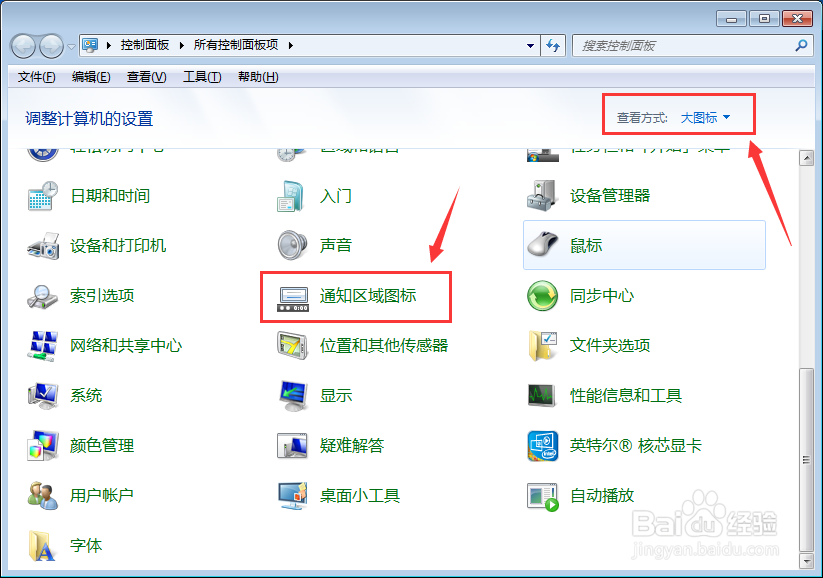 3/5
3/5在通知区域图标界面,点击“打开或关闭系统图标”,如下图所示
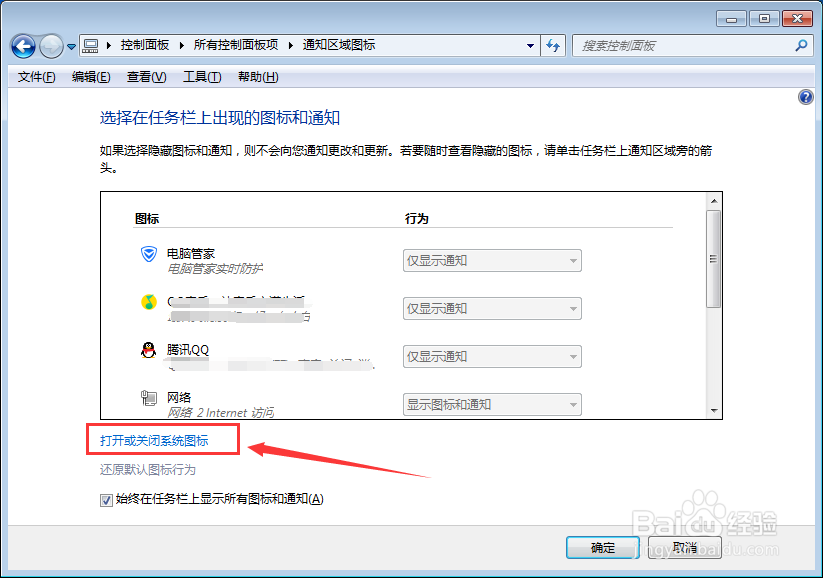 4/5
4/5在系统图标界面,找到网络一项,选择行为状态为“关闭”,然后点击“确定”,如下图所示
 5/5
5/5回到通知区域图标界面,继续点击“确定”,即可完成关闭系统任务栏上的网络图标按钮,如下图所示

 总结1/1
总结1/11.右键计算机,选择“控制面板”。
2.在所有控制面板界面,查看方式选择“大图标”,然后找打并选择“通知区域图标”。
3.在通知区域图标界面,点击“打开或关闭系统图标”。
4.在系统图标界面,找到网络一项,选择行为状态为“关闭”,然后点击“确定”。
5.回到通知区域图标界面,继续点击“确定”,即可完成关闭系统任务栏上的网络图标按钮。
注意事项如果对你有帮助,记得点赞、投票、收藏、评论支持哦!(❁´◡`❁)*✲゚*
WIN7任务栏图标网络图标关闭网络图标版权声明:
1、本文系转载,版权归原作者所有,旨在传递信息,不代表看本站的观点和立场。
2、本站仅提供信息发布平台,不承担相关法律责任。
3、若侵犯您的版权或隐私,请联系本站管理员删除。
4、文章链接:http://www.1haoku.cn/art_532108.html
上一篇:如何开展经营现金流分析
下一篇:华罗庚手抄报
 订阅
订阅